
Рассмотрим процесс установки дистрибутива Ubuntu 19.04 Disco Dingo.
Релиз Ubuntu 19.04: Что нового
- Скачивание образа системы и запись на флешку
- Загрузка Live-системы
- Запуск установки
- Установка Ubuntu 19.04
Скачивание образа системы и запись на флешку
Скачайте ISO образ системы и запишите его на флешку или диск. Для этого можно воспользоваться очень простой бесплатной программой Etcher.
Инструкция по созданию загрузочной флешки.
Загрузка Live-системы
Загрузитесь с флешки (или с диска), которую вы создали.
Как загрузиться с Live-носителя.
Запуск установки
Когда вы загрузитесь с вашего Live-носителя, откроется рабочий стол Ubuntu 19.04.
На рабочем столе дважды щелкните по иконке: Install Ubuntu 19.04
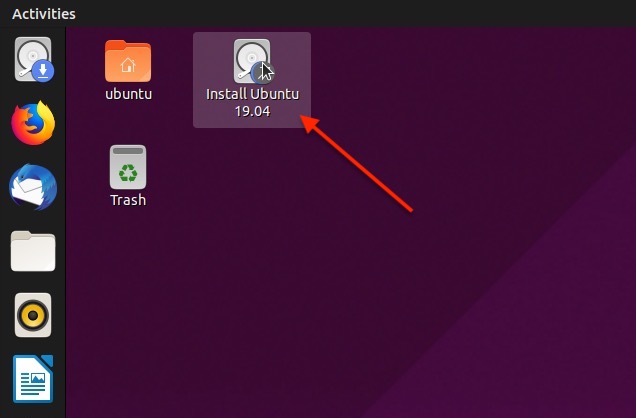
Установка Ubuntu 19.04
Откроется программа установки Ubuntu 19.04. В ней вам нужно выполнить несколько шагов.
Выбор языка
Выберите язык будущей системы. На данном языке будет интерфейс и другие компоненты системы.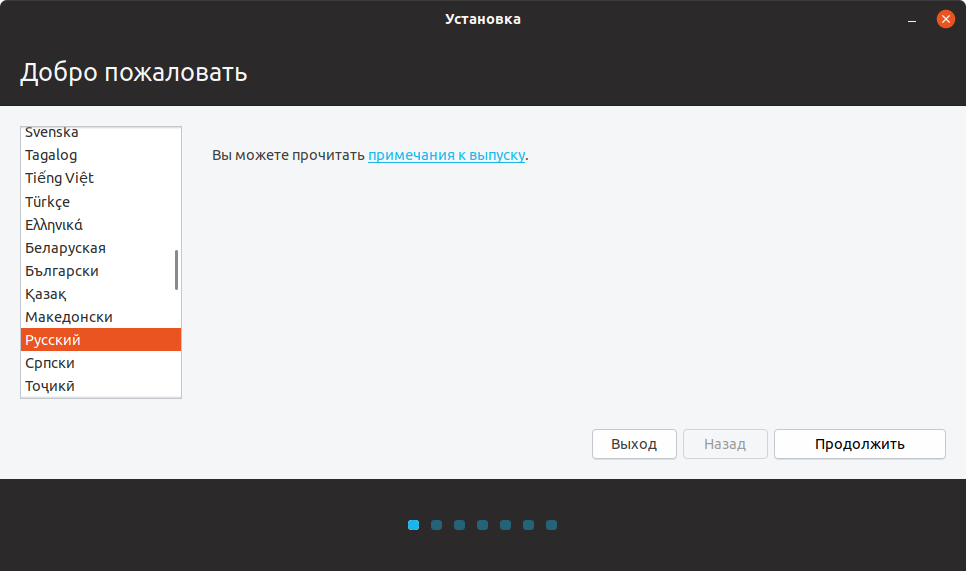
Раскладка клавиатуры
Выберите раскладку клавиатуры.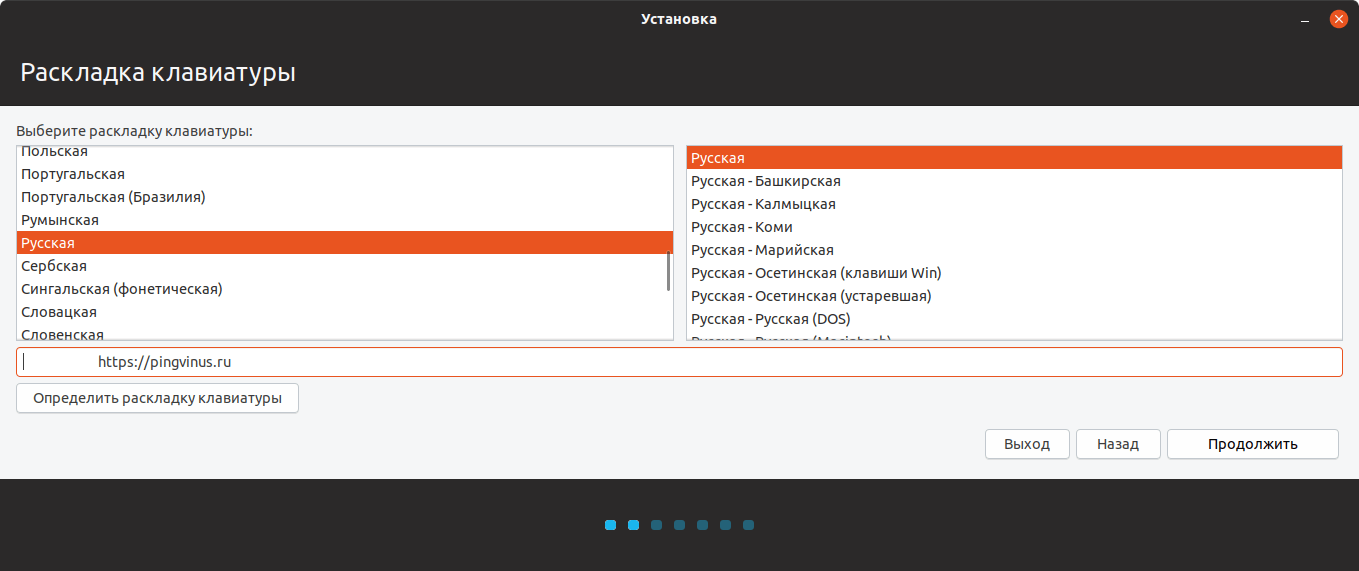
Выбор компонентов
На данном шаге вы можете выбрать тип установки:
- Обычная установка. В данном режиме автоматически устанавливается набор программ: браузер, офисный пакет, видео и аудио проигрыватели, различные вспомогательные утилиты.
- Минимальная установка. Данный вариант стоит выбирать, если вы хотите получить максимально чистую систему после установки. Из программ будет установлен только браузер Firefox и некоторые основные утилиты.
Если вы новичок, то рекомендуем выбрать первый вариант.
Здесь же вы можете установить галочки:
- Загрузить обновления во время установки Ubuntu. В этом случае, во время процесса установки будут загружены обновления пакетов (если они существуют). Если скорость интернет соединения низкая или доступ к серверам обновлений медленный, то установка системы займет больше времени. Вы можете установить обновления и после того, как система установится, тогда галочку устанавливать не нужно.
- Установить стороннее программное обеспечение... В этом случае будут установлены необходимые драйвера и компоненты для поддержки вашего оборудования. Если вы новичок, то рекомендуем обязательно выбрать данный пункт.
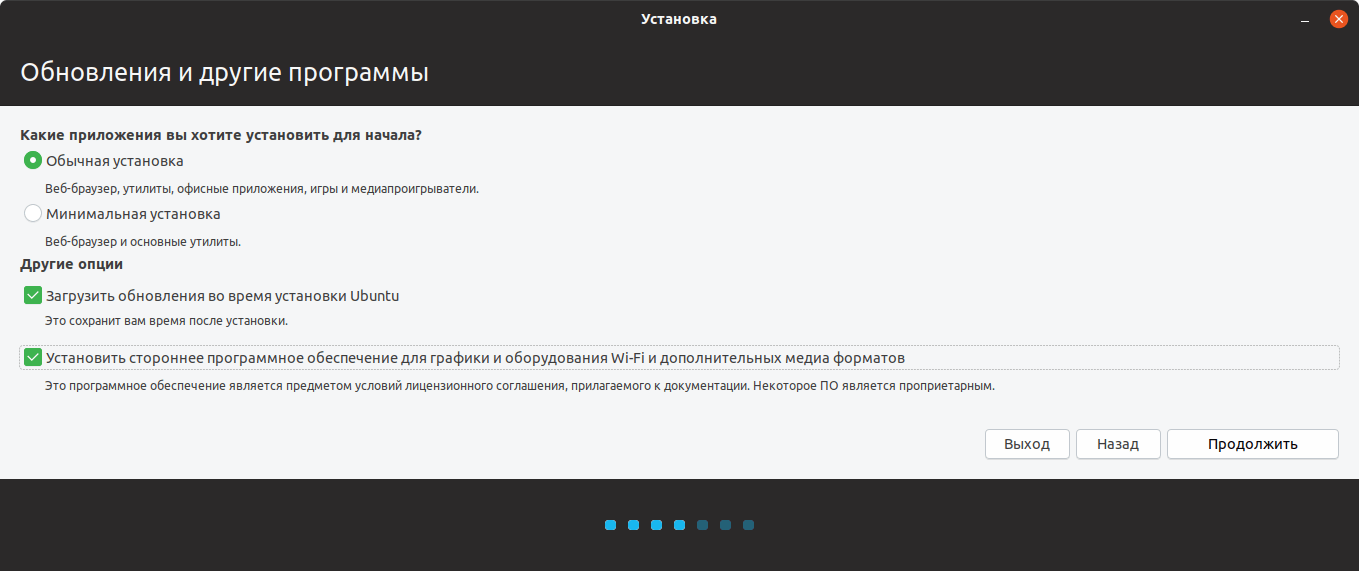
Разметка диска
Данный шаг самый ответственный. Будьте предельно внимательны, чтобы не уничтожить существующие данные на диске (если вы устанавливаете систему не на пустой диск).
В простейшем случае, если вы устанавливаете систему на пустой диск или хотите очистить диск, то выбирайте пункт Стереть диск и установить Ubuntu.
Процесс разметки диска самостоятельно, а также установка системы рядом с Windows, описана в руководстве по установке Linux Mint (интерфейс разметки диска абсолютно аналогичный): Выбор диска и разметка диска
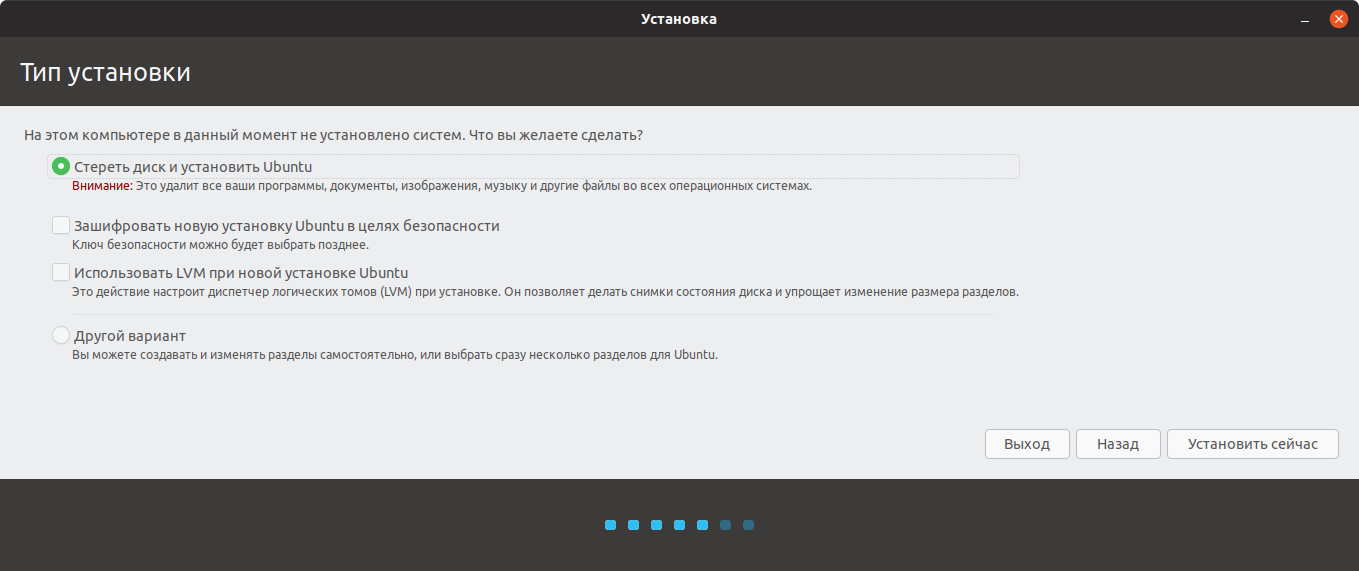
После выбора автоматического способа разметки диска или после самостоятельной разметки диска появится предупреждение.
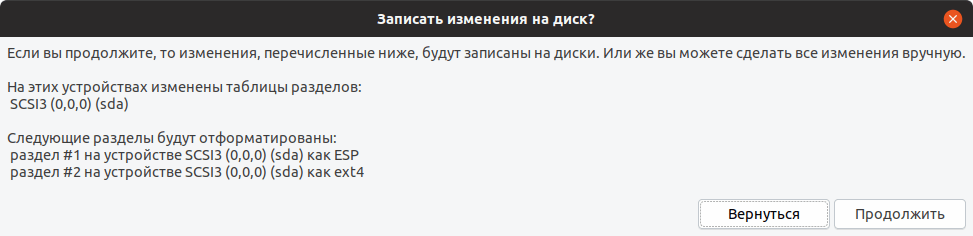
Часовой пояс
Выберите ваш часовой пояс.
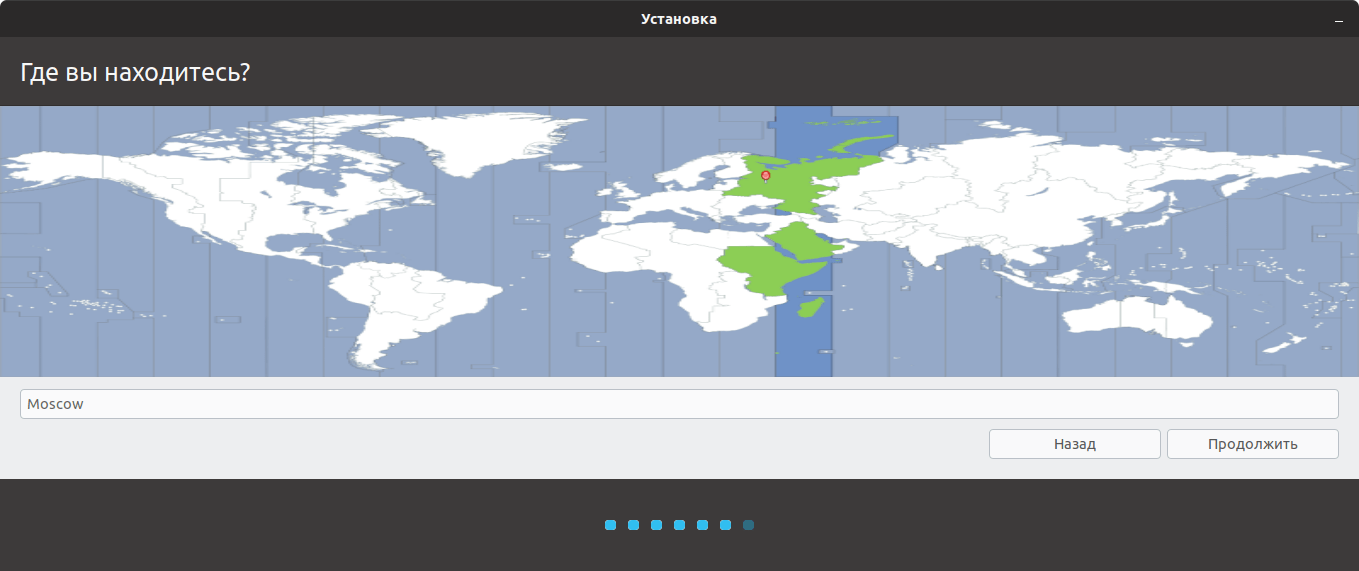
Создание пользователя
На данном шаге нужно задать имя пользователя, название компьютера и пароль для входа в систему. Обязательно запомните пароль.
Имя пользователя будет использоваться в качестве названия вашей домашней директории, поэтому рекомендуем не делать его слишком длинным.
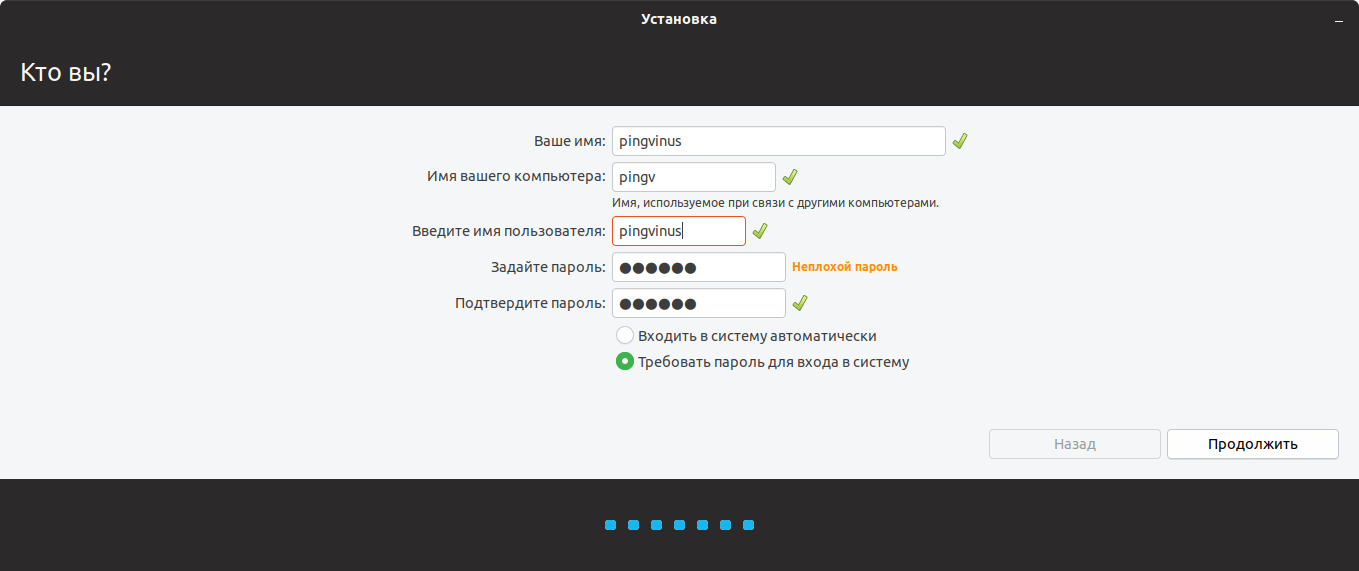
Процесс установки
Начнется процесс установки системы, он займет несколько минут в зависимости от производительности вашего компьютера и способа установки.
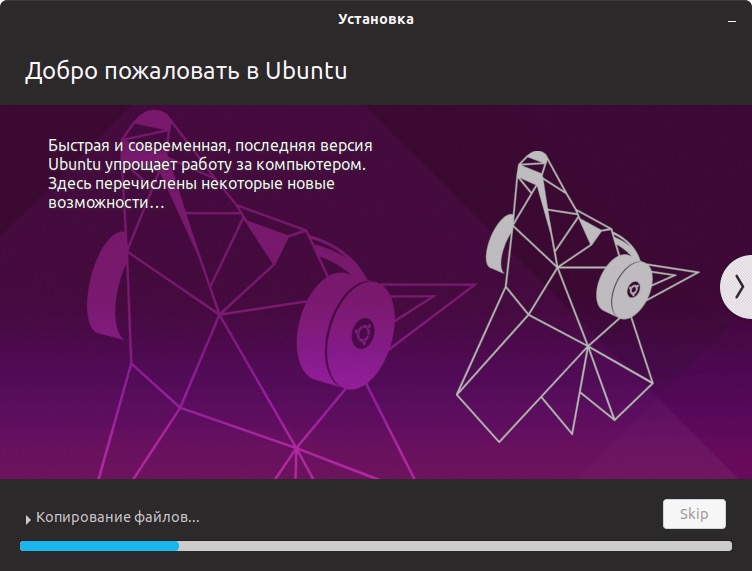
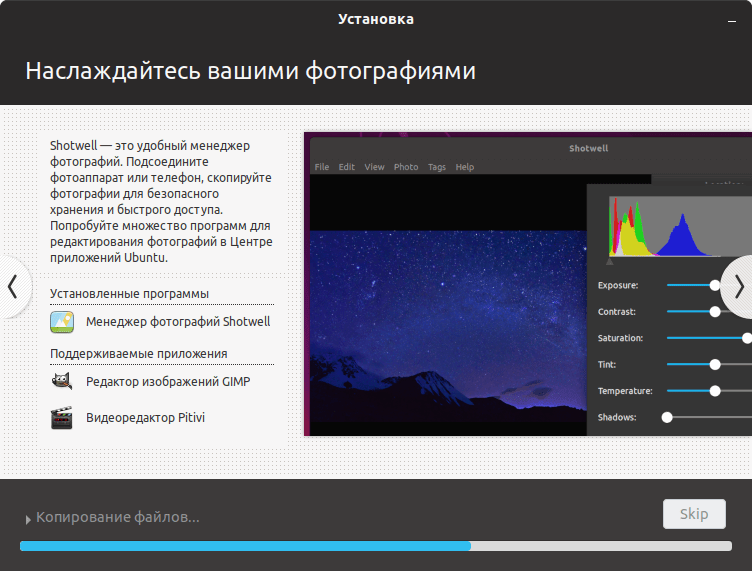
Установка завершена
Когда установка завершится, появится следующее сообщение. Нажмите кнопку Перезагрузить, чтобы перезагрузить компьютер.

Сеанс работы в Live-системе будет завершен. Появится сообщение с предложением извлечь носитель, с которого происходила установка системы. Извлеките носитель и нажмите Enter, чтобы продолжить перезагрузку компьютера.
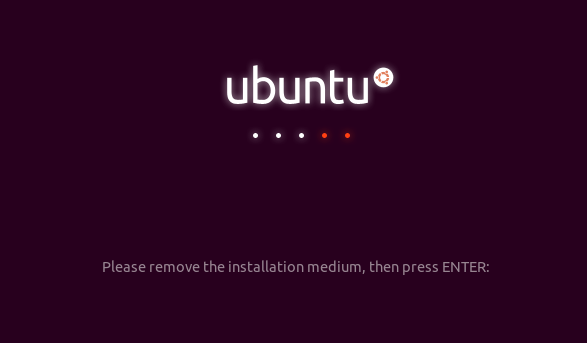
Загрузка системы
После перезагрузки компьютера появится приглашение ко входу. Выберите пользователя и введите пароль, который вы указали во время установки.
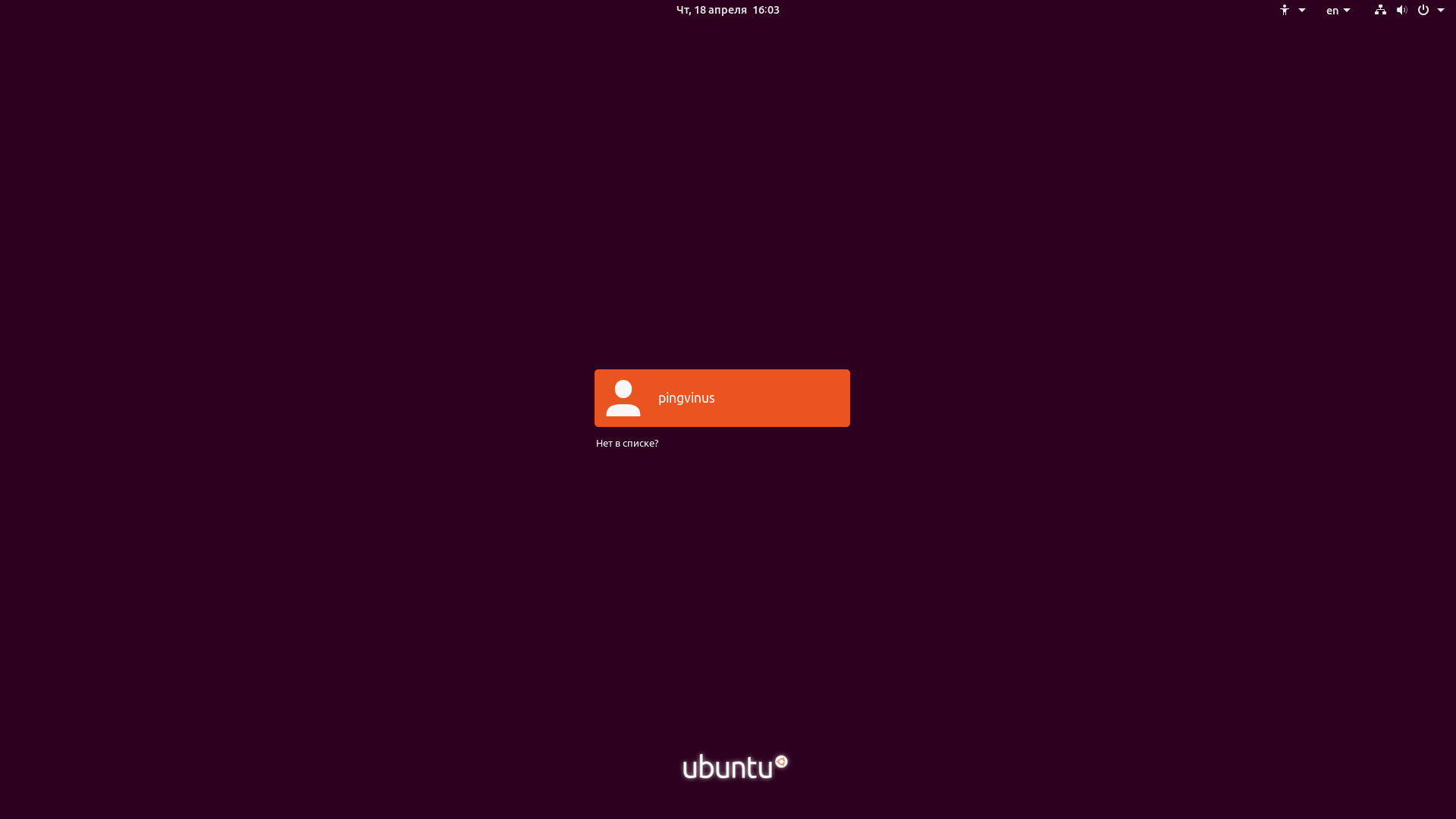
Вы попадете на рабочий стол Ubuntu 19.04. Автоматически откроется первичный мастер настройки. Используйте кнопку в правом верхнем углу окна, для перехода к следующему шагу.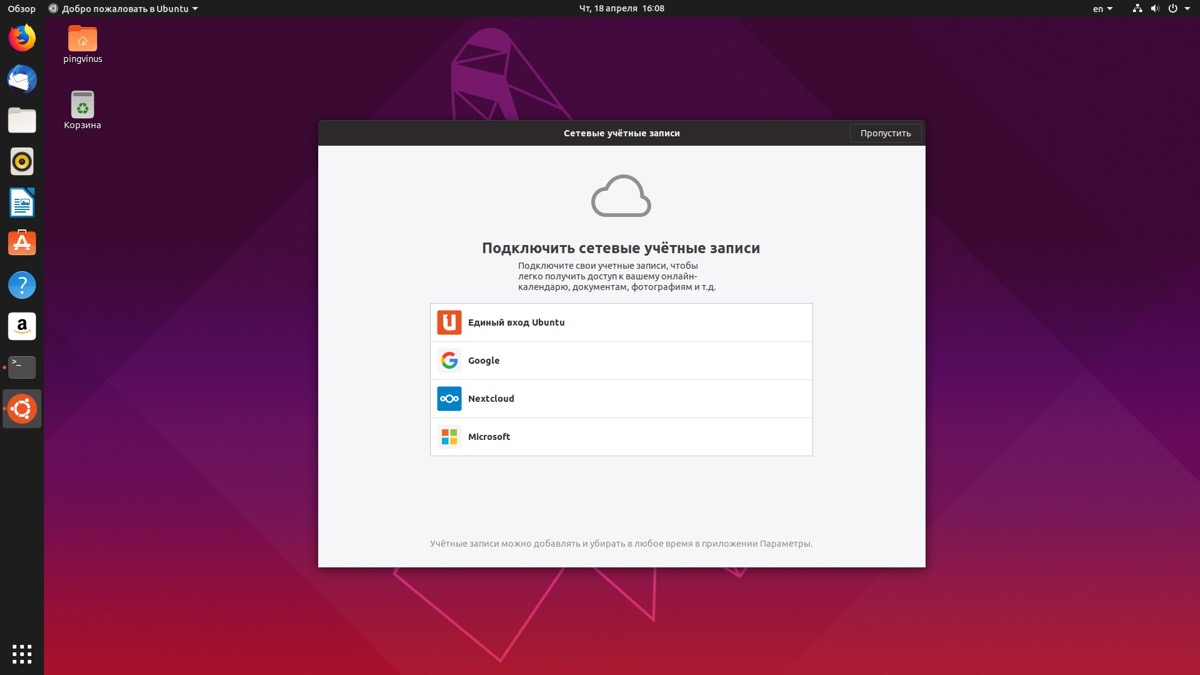
Заключение
Мы кратко рассмотрели процесс установки дистрибутива Ubuntu 19.04 Disco Dingo. Установка довольно простая и при отсутствии проблем выполняется очень быстро.
Комментарии
08:55
Вот, что по этому поводу говорит Владимир Долгирев в своем блоге:
http://compizomania.54672.x6.nabble.com/Ubuntu-19-04-Disco-Dingo-td8450.html
Хотя, этому индивиду (его термин) - это тоже не авторитет! Скачет с сайта на сайт и гадит, сам ничего не предлагая полезного! И так - по всем вопросам!!!
Именно из-за таких нарциссов, с чересчур завышенной самооценкой - совершенно не хочется оставлять комментарии и что-либо тут писать, ибо выскочет этот цербер и начнет гавкать )))) Удачи сайту!
14:05
14:11
14:13
:)
15:56
А можно и некомпетентные советы пресекать?
Надеюсь указание на явную некомпетентность не будут являться троллингом и оскорблением? Пусть пишет от себя, а не от имени официальных Wiki.
Кстати, прямые оскорбления в мой адрес от этого индивида я читаю комплиментами.
19:58
15:39
Желаю сайту дальнейшего развития, и много подписчиков.
15:49
Разве высказывание правды о некомпетентности является оскорблением? Акуат по вашим то комментариям вино что вы такое из себя.
Кстати, вы даже по своей ссылки не читали, или прочитав не поняли о чём там речь, но прилепили чужое мнение по другой теме к своей некомпетентности. А то что Долгирев для меня не авторитет вы правы, я банально с ним незнаком, даже виртуально, а вот автора ZenWay.ru (posixru) я знаю, причём лично, в реале и его мнение по "высказанному вами" для меня авторитетно.
А вы пишите, пишите, только по теме и не обижайтесь если ваше мнение не совпадает с мнением других, примите как данность что вы не истина в последней инстанции.
20:59
21:34
Так это очевидно! Я вообще себя начинающим считаю, хотя и вполне самостоятельным...
Но зачем персонаж так неадекватно отреагировал на самую безобидную критику, истошно истерить начал, теперь вот жалуется и лепит нелепые отмазки.
Это общественное место, так пусть уже осознает что кроме его мнения и мнения его авторитетов имеются другие мнения и авторитеты.
20:43
13:54
14:20
15:27
20:38
04:00
Удачи во всём! Буду теперь заглядывать! А на Кольку не сердись, он это не со зла, молодой ещё. У него из организма пока что не вся молочная кислота вышла, вот и несёт он временами границ не ведая.
19:01
12:31
19:03
13:46
12:58